Sie können bestehende Entwürfe, die in anderen CAD-Programmen erstellt wurden, in Revit-Modelle importieren oder mit diesen verknüpfen und als Ausgangspunkt für Ihren Entwurf verwenden.
Außer über die Werkzeuge zum Importieren oder Verknüpfen können Sie CAD-Dateien auch importieren, indem Sie sie aus dem Windows® Explorer in ein Modell, eine Zeichenansicht oder eine Planansicht von Revit ziehen.
Importierte und verknüpfte CAD-Dateien können Sie spiegeln. Weitere Informationen erhalten Sie unter Spiegeln von Elementen.
Importieren und Verknüpfen im Vergleich
In den meisten Fällen wird die Verknüpfung dem Importieren von CAD-Dateien vorgezogen. Verknüpfungen lassen sich über das Dialogfeld Verknüpfungen verwalten einfacher verwalten und nach Bedarf laden und entfernen. Verknüpfte CAD-Dateien werden auch beim Neuladen aktualisiert. Wenn Änderungen an der CAD-Datei erwartet werden, verknüpfen Sie die Datei. Importierte Kategorien werden dem Revit-Modell nicht hinzugefügt, wenn Verknüpfungen verwendet werden. Hinzugefügte Kategorien können die Leistung beeinträchtigen und die Verwaltung der Anzeige importierter CAD-Dateien erschweren.
Importierte CAD-Dateien ermöglichen direkte Änderungen an der Geometrie, wenn diese aufgelöst wird. Aufgelöste CAD-Importe können die Leistung des Modells beeinträchtigen. Daher sollten Sie das Importieren von CAD-Dateien sorgfältig abwägen. Weitere Informationen finden Sie unter Auflösen importierter Geometrie.
Fangen importierter Geometrie
Nehmen wir an, dass Sie eine AutoCAD®-Zeichnung in Revit importieren und dann Wände in dieser Zeichnung nachzeichnen möchten. Wenn Sie den Mauszeiger neben den Wandlinien positionieren, kann er von den Linien oder dem Mittelpunkt zwischen den Linien gefangen werden.
Beim Importieren von 3D-Formen mithilfe von SAT- oder 3DM(Rhino)-Dateien können Sie die importierten Formen als Referenzen für das Bemaßen, Fangen und Ausrichten verwenden. Weitere Informationen finden Sie unter Importieren von 3D-Formen.
Proxy-Grafiken aus AutoCAD-Dateien
Revit unterstützt das Lesen von Proxy-Grafiken aus AutoCAD-Dateien. Proxy-Grafiken sind die AutoCAD-Darstellungen von AutoCAD Architecture-Objekten. Im Unterschied zu AutoCAD Architecture-Objekten haben Proxy-Grafiken keine Intelligenz.
Proxy-Grafiken können in AutoCAD für viele Dateitypen existieren, einschließlich MDT-Teilen (Mechanical Desktop) und AutoCAD Runtime eXtension (ARX)-Objekten. Wenn Sie in AutoCAD den Befehl Proxygraphics auf 1 stellen, kann Revit ARX-Objekte und AutoCAD Architecture-Objekte (wie Wände und Geschossdecken) in die DWG- bzw. DXF-Datei importieren.
In AutoCAD erstellte Unterteilungsoberflächen und Volumenkörper
In Revit können Sie DWG-Dateien importieren, die in AutoCAD erstellte Unterteilungsoberflächen und Volumenkörper enthalten. Es ist möglich, dass einige komplexe Unterteilungsgitter entweder gar nicht oder nur in problematische Volumenkörper oder Oberflächen herkömmlicher Art konvertiert werden können. Andere sehr komplexe Unterteilungsgitter können eventuell nur unvollständig oder gar nicht importiert werden.
Interne Kanten im 3D-Netz
|
Beispiele für das Entfernen interner Kanten |
|
|---|---|
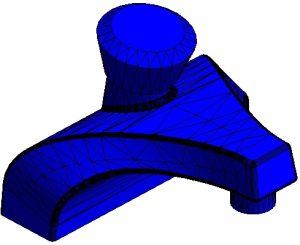 |
Modell mit dargestellten internen Kanten. Interne Kanten werden beim Importieren/Verknüpfen in Revit automatisch entfernt. |
 |
Modell wie in Revit dargestellt mit entfernten internen Kanten. |
 |
Modell mit entfernten internen Kanten, aber das Netz aus der Quelldatei hat dazu geführt, dass die Facetten des Netzes erhalten bleiben. Das Netz enthält in diesem Fall nicht genügend Informationen, damit Revit abgestufte Schattierungen anwenden kann, um die Oberfläche zu glätten. |
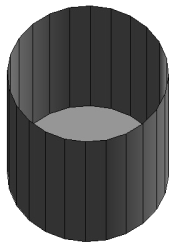 |
Modell eines Zylinders mit offener Oberseite. Die internen Triangulationskanten wurden entfernt, die vertikalen Kanten jedoch nicht, da sie nicht als interne Kanten identifiziert wurden. |
DGN-Konvertierung
|
Umwandlungstabelle DGN in Revit |
||
|---|---|---|
|
MicroStation |
Autodesk-Produkt |
Anmerkungen |
| Geometrische Elemente | Geometrische Objekte | Die folgenden DGN-Elemente werden in Importsymbole konvertiert: Linie, SmartLine, LineString, Multilinie, Form, komplexe Kette, komplexe Form, Bogen, Ellipse, Kurve, B-Spline-Kurve und Muster. Musterelemente sind auf einfache Muster beschränkt. Zweifarbige Abstufungseigenschaften werden auch unterstützt. |
| Ebenen |
Layer |
DGN-Ebenen werden automatisch einem Importsymbol zugeordnet. Ungültige DGN-Zeichen in Ebenennamen werden in Leerzeichen umgewandelt. |
| Farben | Farben | Wenn die Option Beibehalten aktiviert ist, werden alle Farben unter Verwendung von RGB-Werten konvertiert. |
| Linienstile | Linientypen |
Für die korrekte Anzeige der Linientypen muss die MicroStation-RSC-Datei (Ressourcendatei), die von der DGN-Datei referenziert wird, auf Ihrem Computer in einem gültigen Suchpfad für eine Support-Datei verfügbar sein, wenn Sie die DGN-Datei importieren oder anhängen. Dynamisch skalierte Linienstile (Standard-DGN-Linienstile 1-7) werden in Linientypen mit fester Skalierung konvertiert. Die resultierenden Linientypen berücksichtigen den aktuellen Zoomfaktor in einer Ansicht in der DGN-Datei, wenn sie als DGN-Datei in Revit importiert oder angehängt werden. Anmerkung:
Um standardmäßige V7-Linienstile korrekt zu importieren, müssen Sie zunächst in MicroStation Ansicht einpassen und Einstellungen speichern auswählen. |
| Zellen |
Blöcke |
Zellen werden in Blöcke konvertiert. Bezeichnungen, die Zellen zugeordnet sind, werden in Blockattribute (Modus Konstant) konvertiert. |
| Textelemente, Textstile | Einzeilige Textobjekte, Mehrzeilige Textobjekte, Textstile | TrueType-Schriften werden als Textelemente importiert. |
| Tabellen | Tabellen | Zellen, die in DGN-Dateien Tabellen darstellen, werden als Blöcke importiert. |
| Bemaßungen, Bemaßungsstile | Bemaßungen, Bemaßungsstile | Bei Bemaßungen können Größe, Abstand, Stil und Form geringfügig abweichen. Die Assoziativität der Bemaßungen wird nach Möglichkeit beibehalten. |
| Felder | Felder |
Felder werden in der Regel als statischer Text übersetzt. Ausnahmen bilden Felder, die in beiden Produkten ein identisches Verhalten aufweisen. Eingeschlossen sind hierbei die Datenfelder Erstelldatum, Speicherdatum und Plotdatum sowie die Dokumenteigenschaftenfelder Autor, Dateiname und Dateigröße. Felder werden in Text umgewandelt, wenn im Dialogfeld DGN-Einstellungen importieren die Option Textknoten bis zum nächsten Textelement auflösen aktiviert ist. |
| Rasterbilder | Rasterbilder | Die folgenden Bilddateitypen werden unterstützt: .bmp, .cal, .tif, .png, .tga, .jpg, .pcx, .gif, .rlc, .bil und .pct. Alle anderen Bilddateiformate werden nicht unterstützt. |
| DGN-Referenzen | DWG-Referenzen | Die Dateitypen .dwg und .dgn werden unterstützt. Weitere Nicht-DGN-Dateitypen wie .cel, .h, .s, .d, .rdl und .cgm werden ebenfalls unterstützt. |
| DGN-Design-Modell | DWG-Modell | Das ausgewählte Design-Modell in einer DGN-Datei wird in eine DWG-Datei konvertiert. |
| DGN-Blattmodell | DWG-Layout | Nur die Planmodelle, die das primäre Design-Modell referenzieren, werden importiert. DGN-Planmodelle werden als Layouts in eine DWG-Datei übersetzt. |